1. 카페24 호스팅 접속
카페24 호스팅 | 온라인 비즈니스의 시작
145만 고객의 웹서비스 시작과 운영을 함께 매니지드 워드프레스 #관리편의 #자동백업 #무료SSL 다양한 디자인, 손쉬운 제작, 블로그 수익 창출까지, 워드프레스 전문가의 완벽한 관리 제공 450원/
hosting.cafe24.com
위에 링크는 카페24 호스팅 공식 홈페이지입니다. 접속해 회원가입을 해주세요.
2. 워드프레스 서버 서비스 신청


이제 다시 홈화면으로 돌아와 상단에 워드프레스 메뉴를 눌러 파란색 신청하기 버튼을 클릭합니다.

총 5개의 서버 종류가 있는데, 처음 시작한다면 스타트업으로 신청하면 됩니다. 추후에 업그레이드 가능하니 참고해 주세요.

그럼 이런 화면으로 오는데, 회원가입을 했다면 상단에 '등록 후 서비스를 신청하지 않은 아이디'에서 하면 되고, 아직 회원가입을 안 했거나 다른 아이디로 서비스 신청을 하고 싶다면 '신규 아이디 등록'에서 하면 됩니다. 회원 정보 입력 창이 있고 없고의 차이입니다.
여기서 중요한 건, 관리자 정보의 FTP, SSH, DB 비밀번호입니다. 이 비밀번호는 워드프레스 관리자 계정 로그인 시 입력하는 비밀번호이니 까먹지 않게 메모장에 잘 적어두시길 바랍니다.

약관에 동의하고 다음 페이지로 넘어갑니다.

도메인 구매 시 기간을 선택했던 것처럼 동일하게 1년으로 선택해 주겠습니다.
밑에 서버 환경 설정은 그대로 두겠습니다.
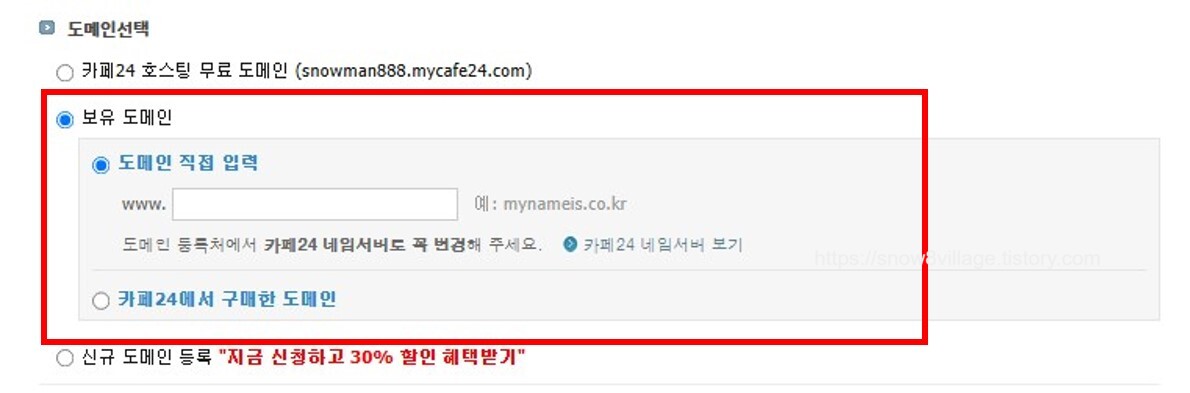
여기서, 구매한 도메인이 있다면 보유 도메인 선택 후 도메인을 입력합니다. 지난번 포스팅에서 구매했던 도메인을 입력하면 되겠죠?
워드프레스 블로그 만들기1 : 호스팅kr 도메인 구매
티스토리에서 워드프레스 블로그로 시작하기 전 첫 단계는 바로 도메인 구매입니다. 이 글에서는 호스팅 kr을 통해 도메인을 구매하니 참고 바랍니다. 1. 호스팅kr 접속https://www.hosting.kr/ 호스
snow8village.tistory.com
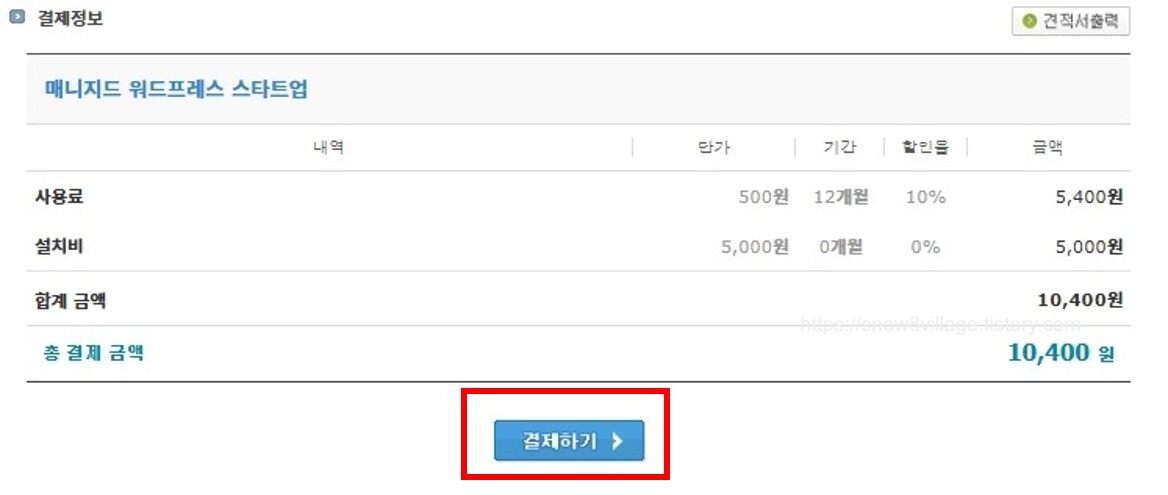
최종금액 확인 후 결제하기를 클릭합니다.
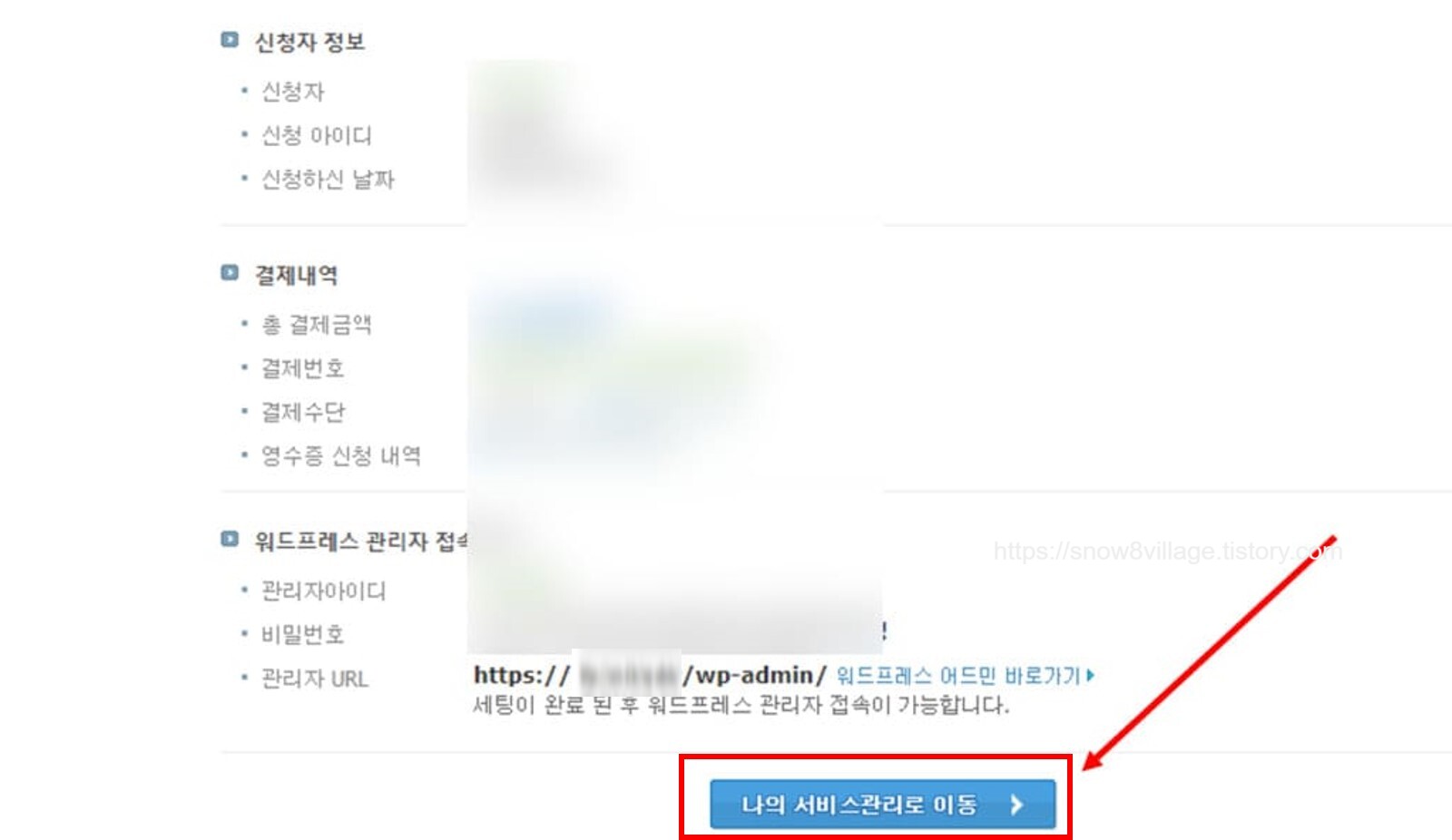
결제가 완료되면 관리자아이디, 비밀번호, 관리자 URL이 생성됩니다. 관리자 페이지에 들어가기 위해 꼭 필요한 아이디와 비번이니 꼭 메모해 두세요!!
3. 워드프레스 블로그 개설 완료
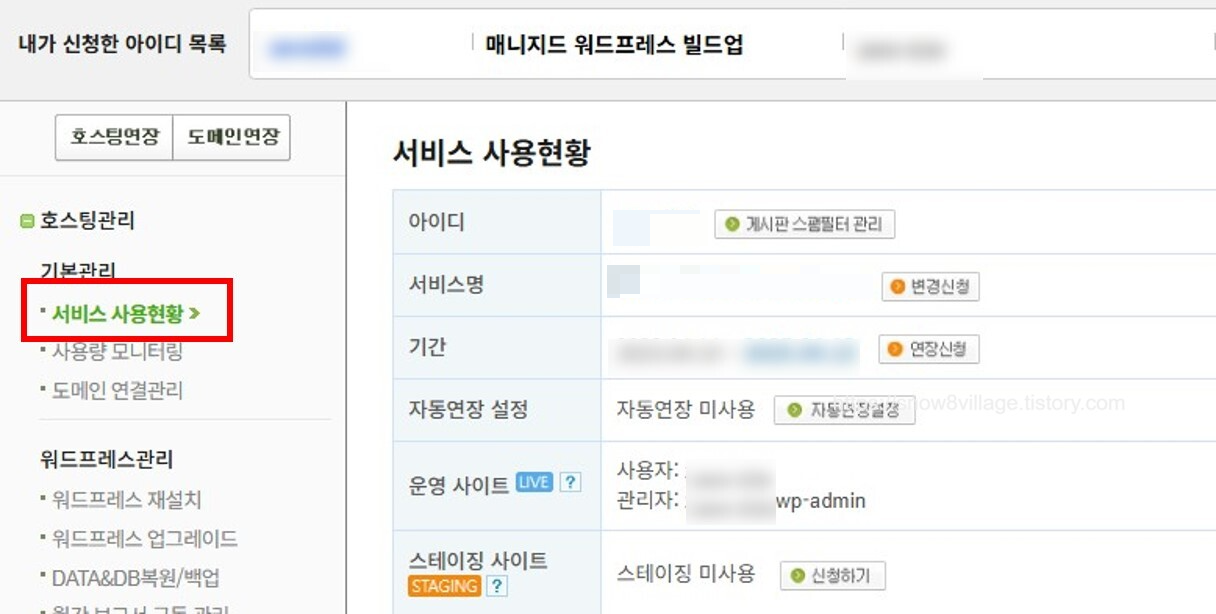
아이디 선택 후 호스팅 관리 > 서비스 사용현황을 보면 운영 사이트 두 개가 있습니다. 관리자 사이트는 도메인 끝에 '/wp-admin/'이 붙어 있네요. 뭔가 되게 어려워 보일 수도 있는데, 티스토리는 블로그 관리에 들어가 링크를 확인하면 '/manage'가 붙는 것을 볼 수 있습니다.
즉, 워드프레스는 '/wp-admin/'이 붙어 있는 링크는 워드프레스 블로그 관리자 페이지로 글 작성, 블로그 꾸미기, 플러그인 설치 등 블로그를 관리할 수 있는 곳이고, '/wp-admin/'없는 링크로 들어간다면 워드프레스 블로그 홈으로 갈 수 있습니다. 다시 말해, 외부인이 블로그에 방문했을 때 보는 홈화면 말이죠.
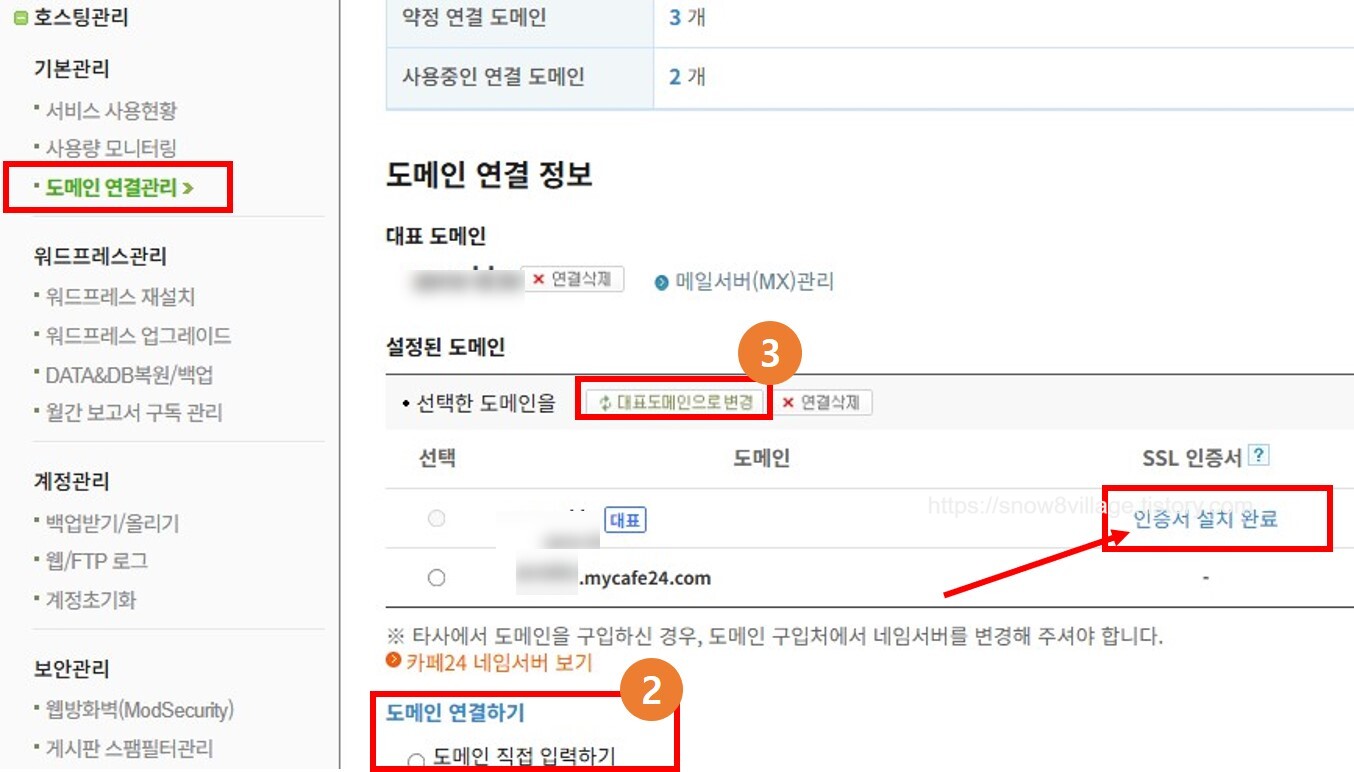
꼭 설정해주어야 할 것이 있습니다. 호스팅 관리 > 도메인 연결관리에서 설정된 도메인이 우리가 구매한 도메인으로 잘 연결되어 있는지 확인해야 합니다. 만약 연결되어있지 않다면 도메인 직접 연결하기를 눌러 연결해 주세요. 그 후 해당 도메인을 대표도메인으로 변경해야 합니다.
마지막으로 보안을 위한 SSL 인증서 설치가 완료되었는지도 확인해 주세요.
잘 따라오셨다면 별 문제없을 겁니다!
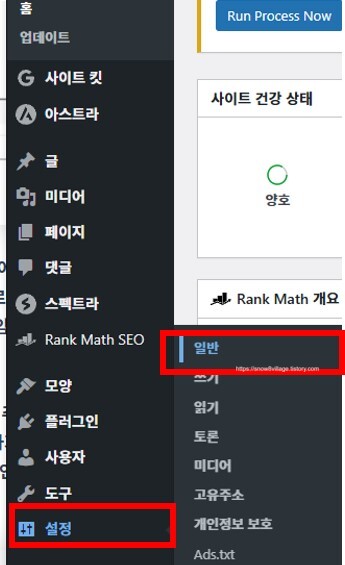
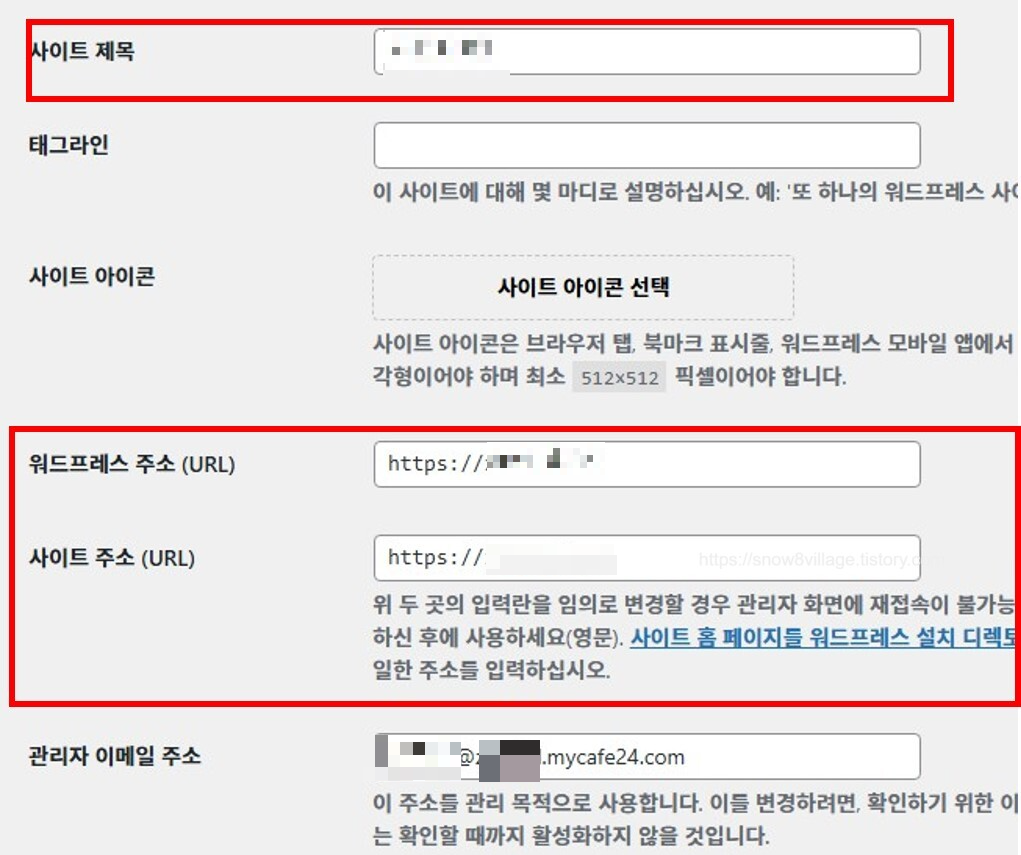
마무리 단계입니다. 워드프레스 관리자 링크로 접속해 설정 > 일반에서 사이트 제목(블로그 이름)을 짓고, 워드프레스 주소와 사이트 주소가 일치하는지 확인해 주세요.
이제 워드프레스 블로그가 만들어졌습니다! 다음 글에서는 블로그 꾸미기 관련해 알아보겠습니다.
'IT > 블로그 운영' 카테고리의 다른 글
| 워드프레스 블로그 4가지 플러그인 추천, 사용 방법까지 (2) | 2025.03.19 |
|---|---|
| 워드프레스 블로그 Rank Math SEO 사용방법 (2) | 2025.03.17 |
| 워드프레스 블로그 만들기3 : 워드프레스 초기 설정 (0) | 2025.03.17 |
| 워드프레스 블로그 만들기1 : 호스팅kr 도메인 구매 (2) | 2025.03.16 |
| 워드프레스 Alt태그, 이미지 대체 텍스트 적용하는 방법 2가지 (0) | 2025.03.14 |
| 티스토리 노출 수 높이는 방법, 구글 스니펫 등록 확률 높이기 (0) | 2025.03.14 |




댓글